인터넷 사이트 접속 시 DNS 서버 오류가 발생합니다.
- 날짜 2020-06-03
- 조회수 54,919
- 인터넷 접속 시 DNS 서버 오류가 발생한다면 인터넷 회선 점검 및 모뎀 (공유기) 리셋 방법으로 조치해보시기 바랍니다.
인터넷 회선 점검 방법
인터넷 회선이 문제가 있을 경우 페이지가 일부만 나오거나, 끊길 수 있습니다.
회선이 문제가 있다면 인터넷 공급 회사(통신사)에 점검을 받으셔야 합니다.
[ Ping 테스트 방법 ]
1. 키보드에서 Windows 로고 키 + R 키를 눌러서 → 실행창이 뜨면 cmd 입력 후 엔터 → 검정 창이 뜹니다.
2. ping 168.126.63.1 이라고 치고 엔터를 칩니다.
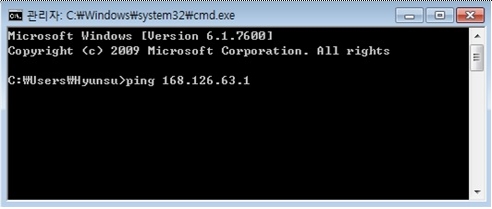
3. Reply from 또는 응답이라 는 메시지가 나올 경우 정상입니다.
※ 단, Request time out 이나 요청시간이 만료되었습니다 혹은 Destination host가 나오면 회선문제가 있을 가능성이 있으니 인터넷 통신사에 점검을 받아보세요.
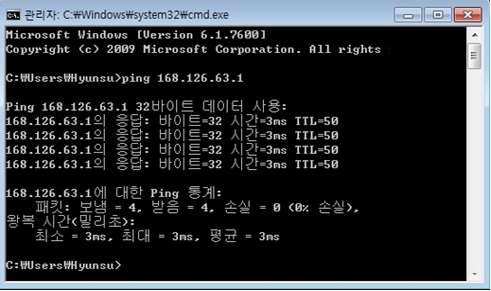
ping 테스트시 정상 적인 상태 이미지
DNS 서버 주소 수동 입력
DNS 서버 주소 오류이기 때문에 DNS 주소를 변경하여 해결될 수도 있습니다.
1. 키보드에서 Windows 로고 키 + R 키를 눌러서 → 실행창이 뜨면 → ncpa.cpl 입력 후 엔터를 칩니다.
2. 어댑터 설정 변경 클릭합니다.
3. 사용하는 어댑터(무선 또는 유선) 아이콘에서 마우스 오른쪽 버튼 클릭 → 속성을 누릅니다.
4. 인터넷 프로토콜 TCP/IP V4 더블클릭 합니다.
5. DNS 서버 주소 변경합니다. 예) 168.126.63.1
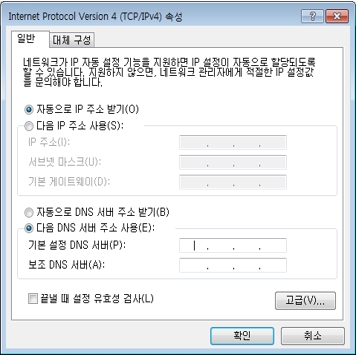
※참고로 통신사 DNS 서버 주소는 아래와 같습니다.
[KT DNS] 168.126.63.1
[SK DNS] 210.220.163.82
[구글DNS] 8.8.8.8
모뎀 및 공유기 리셋 방법
※ 공유기 리셋 진행 시 공유기에 연결된 유/무선 장치의 인터넷 연결이 모두 끊어지기 때문에 리셋을 해도 되는 환경인지 확인 후 진행해주세요.
1. 전원 케이블 분리 공유기 리셋 방법
1) 전원 케이블을 분리 후 약 10초 정도 후에 재연결합니다.
2) 2~3분 정도 후 정상적으로 인터넷 연결이 되는지 확인 합니다. (※ 전원케이블은 대부분 검정색 선으로 되어 있습니다.)

2. 공유기 리셋 기능을 이용한 리셋 방법
1) 공유기 뒷면에 Reset 홀이 있는경우 볼펜등을 이용하여 약 5초간 꾹 눌러서 공유기 리셋을 시도 합니다.
2) 2~3분 정도 후 정상적으로 인터넷 연결이 되는지 확인 합니다.

※ 리셋 후에도 동일한 경우 통신사에서 제공된 모뎀(공유기)에 별도 구매한 공유기를 추가 연결하여 사용하는 경우 통신사 모뎀(공유기)에서 LAN선을 컴퓨터와 직접 연결하여 인터넷이 가능한지 확인 합니다.
랜카드 드라이버 재설치 방법
※ 윈도우 10, 11 버전의 경우 네트워크 초기화 기능을 이용하여 초기화 진행 후 상태를 확인해보세요. [윈도우 8.1 이하 OS 버전은 지원불, 아래의 드라이버 재설치 방법을 확인하세요]
회선에 문제가 없는 경우 네트워크 어댑터 장치에서 디바이스 제거 후 재부팅하여 상태를 확인 합니다.
1. 키보드에서 Windows 로고 키 + R 키를 누른 후 실행창에 CONTROL 입력 후 엔터를 칩니다.
2. 제어판(보기기준 : 큰아이콘)→ 장치관리자 → 네트워크 어댑터 → 유선랜드라이버 더블클릭 (무선랜 사용시 무선랜 드라이버 더블클릭) 합니다.
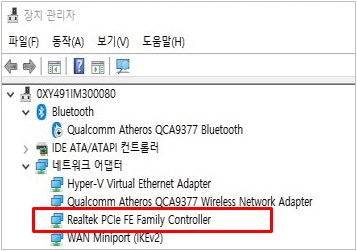
3. 드라이버 → 디바이스 제거를 클릭합니다.
4. 이 장치의 드라이버 소프트웨어를 삭제합니다. 항목이 체크되지 않은 상태에서 제거 클릭합니다.
5. 키보드에서 Windows 로고 키 + R 키를 누른 후 실행창에 Shutdown –s –t 0 입력 후 엔터를 칩니다.
6. 컴퓨터가 종료되면 재부팅하여 인터넷 연결이 되는지 확인합니다. (재부팅과정에서 랜카드 드라이버는 재설치됩니다.)
만일 위 방법으로도 조치가 안된다면 전문 엔지니어를 통해 점검을 받아보시기 바랍니다.